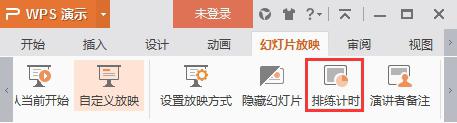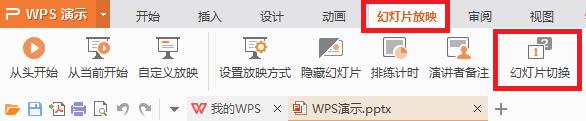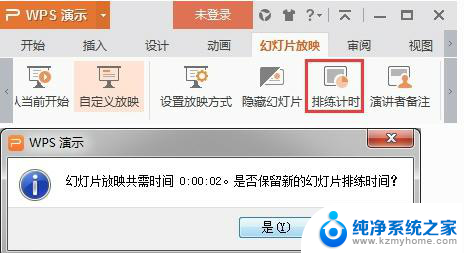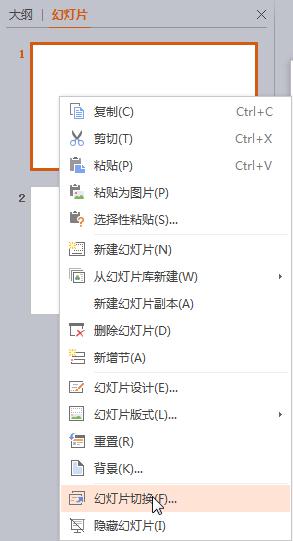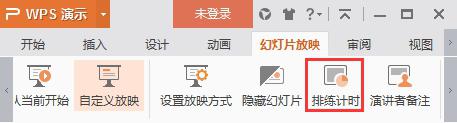怎么设置幻灯片自动放映时间 怎么调整ppt自动播放时间
幻灯片自动放映时间和PPT自动播放时间的设置对于展示者和观众来说都非常重要,在制作幻灯片时,我们可以根据需要调整幻灯片的自动播放时间,以确保每一页的内容被适当地展示出来。调整自动播放时间可以让幻灯片按照我们的设定进行演示,从而提高演示效果。在PPT中,我们可以通过简单的操作来设置和调整自动播放时间,使得每一页的内容能够在恰当的时间内自动切换。了解如何设置和调整幻灯片自动放映时间以及PPT自动播放时间,将帮助我们更好地展示和传达我们的信息。
具体方法:
1.打开PPT文档,我这作了2页作测试
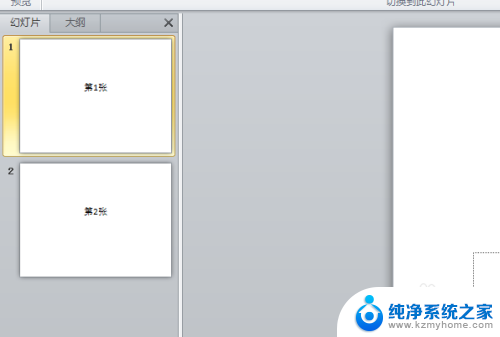
2.点击【切换】菜单,为每一页设置一种打开时的效果。
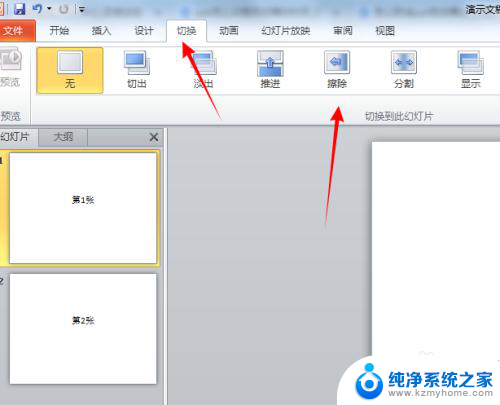
3.勾选上切换方式下的【设置自动切换时间】
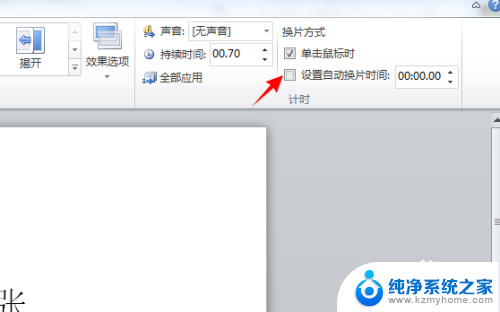
4.在设置自动切换时间右边的时间框内设置多久后切换的秒数,如5秒后切换00:05.00
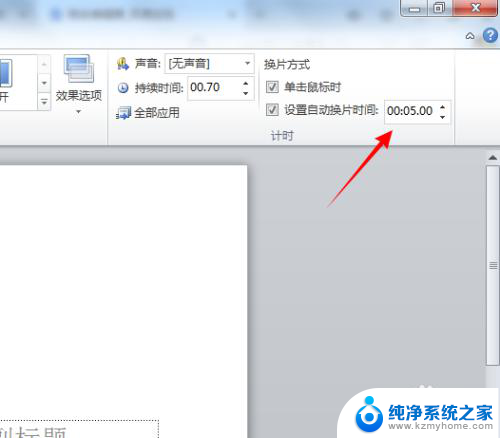
5.在持续时间框内设置切换到这个页面所需要的一个动画效果的时间。
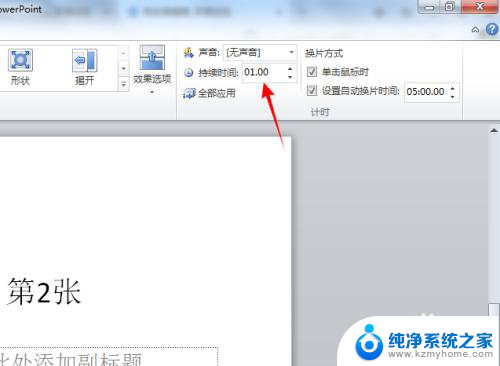
6.打开【幻灯片放映】菜单下的【从头开始】可以看到自动播放的效果。
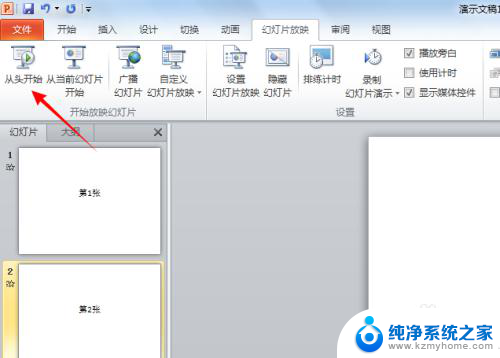
7.如果设置了自动切换的时间而没有自动播放,那可能是幻灯片设置中被修改了。点击【幻灯片放映】下的【设置幻灯片放映】
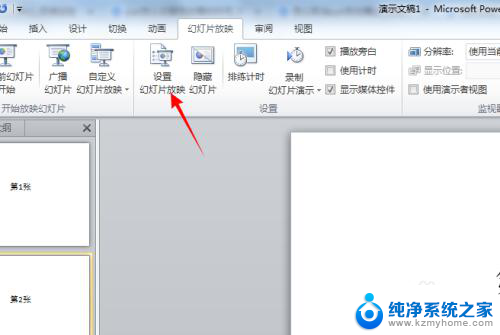
8.把换片方式改成“如果存在排练时间则使用它”
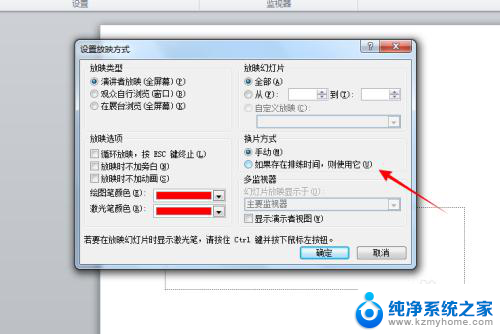
以上是如何设置幻灯片自动放映时间的全部内容,如果遇到这种情况,您可以按照以上方法解决,希望对大家有所帮助。